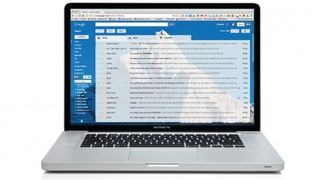
지메일 사용법
Gmail (새 탭에서 열림) 은 여러 면에서 Google의 사무용 도구 제품군의 핵심 서비스입니다. Google 캘린더 및 Google Plus와 직접 연결됩니다.
Gmail 첨부파일은 Google 문서도구 에서 열거 나 Google 드라이브 에 직접 저장할 수 있습니다 . 현재 캘린더 의 기능인 작업은 Google 앱에서 널리 구현되는 폴더 대신 라벨을 사용하는 관행과 마찬가지로 여기에서 시작되었습니다.
물론 Gmail 계정은 다른 모든 Google 앱에 연결하는 방법입니다. Docs, Plus, YouTube 및 나머지 모든 것에 로그인하는 데 사용하는 Gmail 주소입니다.
큰 숫자
Google이 마지막으로 수치를 발표했을 때 Gmail의 활성 사용자는 약 4억 2,500만 명이라고 발표했으며, 교육적인 추측으로 이 수치는 현재 6억 명에 가까워질 것입니다.
이는 Microsoft의 Outlook Live 서비스(예전에는 Gmail보다 훨씬 앞선 Hotmail) 및 Yahoo!보다 더 큰 사용자 기반입니다. – 가장 가까운 라이벌.
그럴만 한 이유가 있습니다. Gmail은 데스크톱 소프트웨어에서만 사용할 수 있었던 많은 기능을 갖춘 정교한 메일 서비스를 제공합니다. 신뢰할 수 있고 많은 무료 저장 공간을 제공하며 즉시 메일을 정렬합니다.
또한 Gmail의 스마트 스팸 필터링 기능은 정크 메일을 우리가 거의 잊어버릴 수 있는 것으로 만들었습니다. 여기에서는 세계에서 가장 인기 있는 이메일 서비스(물론 무료이기도 함)를 최대한 활용할 수 있도록 Gmail의 기본 기능과 그다지 기본적이지 않은 기능을 살펴보겠습니다.
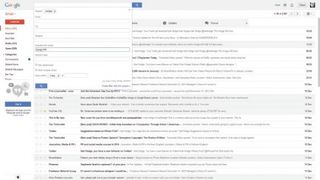
1. 받은편지함 채우기
Gmail을 사용하면 메시지를 삭제할 필요가 없습니다. 15GB의 무료 저장용량(Docs 및 Google Plus와 공유)과 강력한 검색 도구를 제공하여 주고받은 모든 이메일을 찾을 수 있습니다.
빠른 팁: 고급 검색 옵션을 보려면 검색 상자 끝에 있는 작은 화살표를 클릭하십시오.
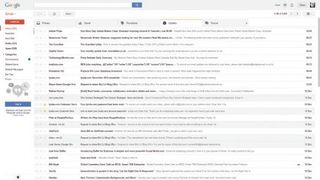
2. 자동 탭
기본적으로 Gmail은 메일을 탭으로 분류합니다. 기본은 개인 간 메시지용, 소셜은 Facebook 등의 업데이트용입니다.
프로모션은 귀하가 선택한 광고 메일을 위한 것입니다. 업데이트는 귀하가 사용하는 서비스의 자동 메시지입니다. 포럼은 메일 그룹의 메시지입니다.
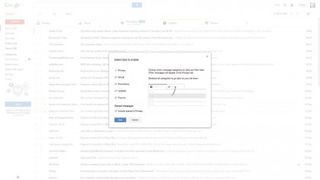
3. 탭 구성
탭을 구성하려면 탭 표시줄 끝에 있는 + 아이콘을 클릭하여 켜거나 끌 수 있는 탭 목록을 봅니다.
탭을 제거해도 메일은 제거되지 않습니다. 다른 탭에 배포됩니다. 마지막으로 "기본에 별표 포함"을 선택하여 별표 메일을 기본 탭으로 빠르게 이동합니다.
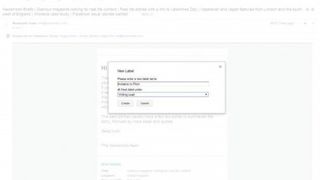
4. 라벨 만들기
Gmail에는 사용자 폴더가 없지만 메일을 정리하는 데 도움이 되는 라벨이 있습니다. 라벨을 만들려면 분류하려는 메일을 열고 라벨 아이콘을 클릭하세요.
새 레이블 만들기를 선택합니다. 라벨은 폴더처럼 중첩될 수 있으므로 카테고리 내에 하위 라벨이 있을 수 있습니다.
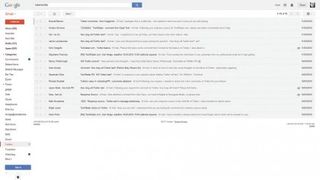
5. 라벨 사용
라벨을 만들면 사용하기 쉽습니다. 받은 편지함 탭에서 발신자 정보 옆에 있는 상자를 선택하여 하나 이상의 이메일을 선택합니다. 레이블 아이콘을 클릭하고 목록에서 레이블을 선택합니다. 레이블로 구성된 이메일을 보려면 사이드바에서 레이블 이름을 선택하십시오.
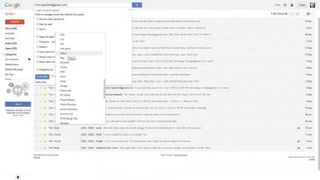
6. 필터
라벨에서 더 많은 것을 얻을 수 있습니다. 라벨을 사용하여 수신 메일에 자동으로 태그를 지정하세요. 검색창 오른쪽에 있는 화살표를 클릭하고 검색어를 입력하세요.
"이 검색으로 필터 만들기"를 클릭합니다. 다음 대화상자에는 라벨 추가를 포함하여 Gmail이 이메일에 대해 자동으로 수행할 수 있는 다양한 작업이 있습니다.
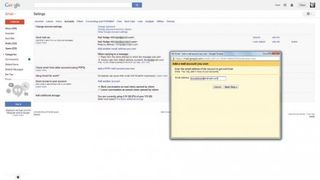
7. POP 이메일 추가
Gmail은 다른 이메일 계정에서 메일을 검색할 수 있습니다. 설정 아이콘을 클릭하고 설정을 선택합니다. 계정 탭을 클릭하고 "소유한 POP3 계정 추가"를 선택합니다.
다른 계정의 이메일 주소를 입력하고 다음을 클릭합니다. Gmail이 세부정보를 입력합니다. 비밀번호를 입력하면 됩니다.
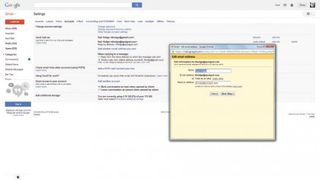
8. 자신의 주소 사용
이메일 주소가 있는 도메인 이름을 소유하고 있다면 Gmail에서 사용할 수 있습니다. 먼저 Gmail 주소로 메일을 전달하도록 도메인을 설정해야 합니다. 도메인 이름 제공업체에 확인하십시오.
그런 다음 Gmail에서 설정 > 계정으로 이동하여 "소유한 다른 이메일 주소 추가"를 선택합니다.
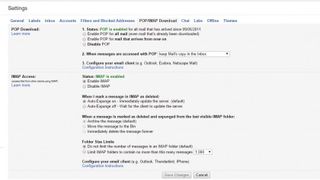
9. Outlook, Thunderbird 등에서 Gmail 사용
Outlook과 같은 다른 메일 앱에서 Gmail에 액세스하려면 POP 및 IMAP를 사용하도록 설정해야 합니다.
설정에서 "POP/IMAP 다운로드" 탭으로 이동하여 이 두 가지 모두에 대해 활성화 버튼을 클릭합니다.
사용하려는 이메일 프로그램에서 이메일 주소와 다음 정보를 입력해야 합니다.
받는 메일(IMAP) 서버:
- imap.gmail.com
- 포트: 993
- SSL 필요: 예
받는 메일(POP3) 서버:
- pop.gmail.com
- 포트: 995
- SSL 필요: 예
보내는 메일(SMTP) 서버:
- smtp.gmail.com
- 포트: 465 또는 587
- SSL 필요: 예
- 인증 필요: 예
- 받는 메일 서버와 동일한 설정 사용